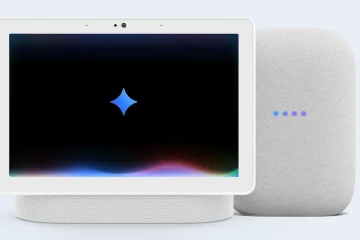Logitech Capture 是一款適用於 Logitech 網絡攝像頭的免費視頻錄製和流媒體工具。它可以幫助您控制視頻的各個方面-從亮度和焦點到疊加層和場景-全部在一個儀表板上。
本指南向您展示如何在 Windows 或 macOS 上安裝、設置和使用 Logitech Capture。您還將了解如何錄製或直播、修復攝像頭檢測問題以及優化設置以獲得最佳視頻質量。
第 1 步:檢查系統和設備兼容性
下載之前,請確保您的計算機滿足基本要求。 Logitech Capture 在 Windows 10 或 11(64 位)以及 macOS 10.14 或更高版本上運行。

確認您的網絡攝像頭受支持-流行型號,例如 C920, C922, Brio, and StreamCam work best.如果您的網絡攝像頭驅動程序已過時,請更新它們,以避免設置錯誤。
第 2 步:下載並安裝 Logitech Capture
轉至 Logitech 官方軟件頁面並下載適用於您的操作系統的 Logitech Capture。運行安裝程序並按照屏幕上的步驟操作。

出現提示時,允許應用訪問您的攝像頭和麥克風。視頻和音頻錄製需要這些權限才能正常工作。
步驟 3:添加並配置您的攝像頭源
單擊“源”下拉列表並選擇您的 Logitech 網絡攝像頭。您可以選擇分辨率(720p 或 1080p)和幀速率(30 或 60 fps)。


使用“圖像”選項卡調整亮度、對比度、飽和度和白平衡。為了獲得清晰的效果,請在光線穩定的情況下禁用自動對焦並手動設置焦點。您還可以管理攝像頭角度,因為 Logitech Capture 支持兩個活動源。
您可以使用一台相機拍攝您的臉部,另一台相機拍攝您的桌面或產品特寫。因此,您可以隨意切換場景或從佈局菜單中啟用畫中畫模式。此功能可幫助主播和教育工作者創建更加動態的視覺效果。
步驟 4:調整音頻和麥克風設置
打開“音頻”選項卡以選擇您的輸入設備。選擇 Logitech 網絡攝像頭麥克風或外部 USB 麥克風以獲得更清晰的聲音。


將輸入電平設置為 75% 左右以避免削波。您可以監控實時儀表上的聲級,並在需要時將麥克風靜音。
第 5 步:創建場景和疊加
場景可讓您混合視頻、文本和圖像。單擊加號 (+) 圖標創建新場景並添加多個圖層。


使用疊加層顯示標題或頻道名稱。您還可以並排放置窗口或將源與透明效果混合。
添加品牌和屏幕文本
通過導入圖像疊加層添加徽標或水印。使用文本工具添加帶有您的姓名或社交賬號的下三分之一。


這可為您的視頻提供一致、專業的外觀-非常適合在線課程、產品演示或品牌內容。
第 6 步:使用 Logitech Capture 進行錄製或流式傳輸
準備就緒後,請單擊右上角的“錄製”按鈕。從設置面板中選擇錄製格式 (MP4) 和保存位置。
您還可以切換到流模式並使用虛擬攝像頭功能將 Logitech Capture 連接到您的首選平台。
將 Logitech Capture 用作虛擬攝像頭
在“輸出”菜單下啟用虛擬攝像頭。然後,打開 Zoom、Teams 或 OBS 並選擇“Logi Capture”作為攝像頭來源。
這使您可以在任何視頻通話或廣播軟件中使用 Capture 的自定義佈局和濾鏡。
第 7 步:保存並重複使用配置文件
配置文件可讓您存儲您喜愛的設置。創建一個用於流式傳輸,另一個用於教程,一個用於垂直社交視頻。
要加載配置文件,請單擊左上角的下拉菜單,然後在錄製之前選擇它。
第 8 步:自定義熱鍵和快捷方式
轉到“設置”→“ALT”以查看和自定義快捷方式。您可以指定按鍵來開始或停止錄製、切換場景或靜音。


這可以幫助創作者在相機上無需使用鼠標而更快地工作。
第 9 步:導出和編輯您的錄製內容
除非進行更改,否則所有錄製內容都會保存到您的默認視頻文件夾中。您可以直接在 Clipchamp 或 DaVinci Resolve 等編輯軟件中打開它們,以進行修剪和色彩校正。
常見問題疑難解答
Logitech Capture 未檢測到攝像頭:檢查您的網絡攝像頭是否出現在設備管理器的“成像設備”下。右鍵單擊→更新驅動程序→自動搜索。如果仍然沒有出現,請拔下並重新連接網絡攝像頭,然後重新啟動應用程序。 虛擬攝像頭未出現在 Zoom 或 OBS 中:關閉使用網絡攝像頭的所有其他應用程序,然後以管理員身份重新啟動 Logitech Capture。在 OBS 中,轉至來源 → 視頻捕獲 → 選擇 Logi Capture。重新安裝 Capture 驅動程序也可能會恢復虛擬相機輸出。
Logitech Capture 技巧和最佳設置
對於乾淨、自然的照明,請將亮度保持在 55% 左右,對比度保持在 50% 左右。 將游戲幀速率設置為 60 fps,將會議幀速率設置為 30 fps。 使用 1080p 分辨率以獲得全屏清晰度 僅當光線頻繁變化時才啟用自動白平衡。
常見問題解答
可以在沒有 Logitech 網絡攝像頭的情況下使用 Logitech Capture 嗎? 不可以。它是為 Logitech 攝像頭設計的,但虛擬攝像頭模式仍然可以將 Capture 的輸出發送到其他應用程序。
Logitech Capture 與 Windows 11 兼容嗎? 可以,但請確保安裝最新的 Logitech 驅動程序。舊版本可能會崩潰或無法打開。
如何切換到垂直視頻模式? 進入設置 → 分辨率 → 寬高比並選擇 9:16。非常適合 TikTok 或 Instagram。
如何修復模糊的視頻輸出? 在“圖像”選項卡中手動調整焦距,清潔鏡頭,並確保光線均勻地照射在您的臉上。
摘要
要有效使用 Logitech Capture,請安裝應用程序,連接網絡攝像頭,配置燈光和音頻,然後開始錄製或流式傳輸 將最佳設置保存為配置文件並分配熱鍵以加快製作速度。 憑藉更新的驅動程序和優化的照明,Logitech Capture 可以將任何 Logitech 網絡攝像頭變成功能強大的迷你工作室,供創作者、教師或任何在家錄製的人使用。
結論
Logitech Capture 仍然是控制和增強網絡攝像頭錄製的最簡單方法之一。只需點擊幾下,您就可以調整燈光、幀速率和場景佈局,同時讓所有內容在適合您工作流程的配置文件中井井有條。
無論您是內容創作者、教師還是商業專業人士,學習如何使用 Logitech Capture 都可以幫助您錄製更清晰、更具吸引力的視頻,而無需額外的裝備或複雜的設置。配置完成後,它就是一款可靠的一體化工具,可以簡化任何羅技網絡攝像頭的視頻製作。